 |
 Advanced Surface Modeling for Inventor |
Моделирование сложных поверхностей
В Rhino Вы можете расширить возможности Inventor по моделированию несколькими способами.
• Создавать сложные поверхности свободной формы

Поверхность свободной формы
• Импортировать и исправлять файлы IGES

Плохо обработанный файл IGES
• Передавать 3D данные между приложениями
• Редактировать 3D данные из различных источников
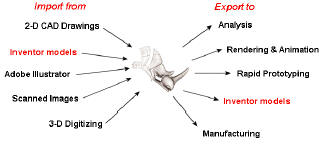
Создание поверхности сложной формы
Rhino может использоваться для создания очень точных поверхностей свободной формы и твёрдотельных моделей для импорта в Inventor. Эти модели могут использоваться в качестве базовой детали или ссылочной геометрии.
Моделирование в Rhino отличается от моделирования в Inventor и других параметрических программ, моделирующих с помощью конструктивных элементов. В Inventor Вы сначала создаёте эскиз или тело конструктивного элемента и затем уже добавляете конструктивный элемент к истории модели. Rhino не создаёт историю модели и не имеет параметрических конструктивных элементов. Это освобождает Вас от непосредственной работы с твёрдотельной геометрией, кривыми и сложными поверхностями, позволяет не принимать во внимание историю модели и первоначальные эскизы. Кривые используются для создания поверхностей. Поверхности создаются, обрезаются, подгоняются, оцениваются и, если необходимо, объединяются в открытые или замкнутые составные поверхности. Rhino обеспечивает инструментами редактирования кривых и поверхностей, включая булевы операции как для открытых, так и для замкнутых поверхностей.
Замкнутые составные поверхности определяют объём и могут экспортироваться как IGES, STEP, ACIS (.sat) или Parasolid (.x_t) файлы. ACIS файл может импортироваться из Rhino в Inventor как деталь.
Подошва для тренировочной обуви
Эта подошва была смоделирована в Rhino. Поверхности были объединены и полученная составная поверхность была экспортирована как твёрдотельная геометрия в файл SAT. Потом этот файл был открыт в Inventor как деталь.

Подошва в Rhino.
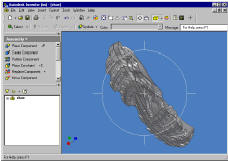
Сборка подошвы в Inventor.
Крыло автомобиля
Данное автомобильное крыло было разработано и создано в Rhino. Основные формообразующие поверхности крыла соединены между собой специальной поверхностью. Эта поверхность должна иметь непрерывную кривизну G2 со смежными поверхностями, чтобы избежать визуальных швов в отражениях.
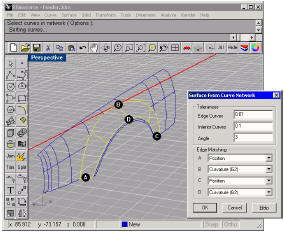
Эти поверхности созданы по сетке кривых
В этом случае используется команда NetworkSrf. Выбираются кромки поверхностей и предварительно созданные кривые. Профильные кривые определяют желаемую форму поверхности. Кромки поверхностей с метками B и D определены как соответствующие кривизне G2. Кривизна G2 обозначает, что для создания этой поверхности применялись кривые второго порядка. Этим гарантируется, что на отражении не будет видимого шва.
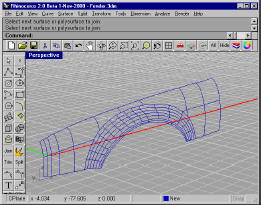
Полученная поверхность
На рисунках ниже поясняются некоторые из инструментов Rhino для анализа качества поверхности. Обратите внимание на плавный переход одной поверхности в другую без видимых линий перехода. Это соответствует кривизне G2.
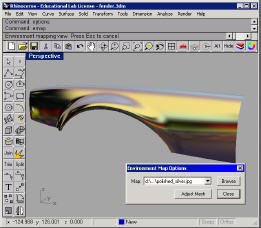
Анализ поверхности Environment map
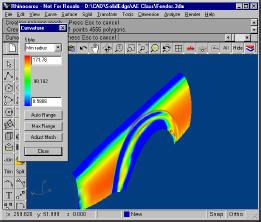
Анализ кривизны отображает значение кривизны поверхности в цвете
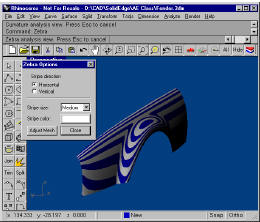
Анализ Zebra показывает непрерывность поверхности
Непрерывность поверхности G2, созданная в Rhino, сохраняется и в Inventor. Смещение поверхности и получение замкнутой составной поверхности в Rhino может затем быть сохранено как твёрдое тело в ACIS или STEP.

Твёрдотельная геометрия STEP, открытая в Inventor
Модификация детали, созданной в Inventor
Другой подход - замещение детали на деталь, обработанную в Rhino. Для этого следует придерживаться следующих шагов:
1. Экспортировать деталь из Inventor в IGES. Убедитесь, что опции IGES соответствуют единицам и точности модели.
2. Откройте файл IGES в Rhino сохраняю размеры и размещение.
3. Получите кривые и поверхности от оригинальной детали.
4. Проектируйте и моделируйте новую деталь.
5. Импортируйте созданную деталь в качестве замены в сборку Inventor.
Эта деталь является шатуном двигателя из файлов примеров в Inventor. Шатун импортировался в Rhino как STEP файл. Базовая форма была модифицирована для создания более детальной и стилизованной формы шатуна и затем импортирована назад в Inventor в формате STEP.

Шатун в Inventor до экспорта
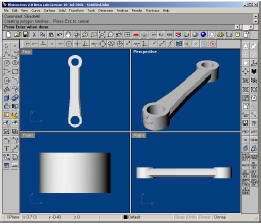
Шатун в Rhino.
Поверхности были разбиты на составляющие и центральная поверхность была удалена. Затем был нарисован профиль и вытеснен для создания основной формы, произведено редактирование точек для создания утолщений в центре и края были плавно объединены с головками шатуна.

Окончательный вид шатуна в Rhino

Новый шатун в Inventor в качестве детали
Если деталь была размещена в сборке и имеет ограничения размещения, то новая деталь заменит оригинал.
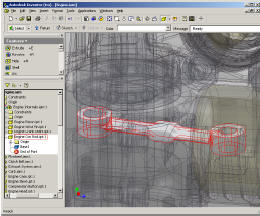
Новый шатун в сборке двигателя в Inventor
Передача 3D данных между приложениями
На элементарном уровне Rhino может применяться в качестве мощнейшего файлового транслятора. Вы можете передавать 3D модели в другие приложения для фотореалистичного представления, анимации, создания чертежей, разработки, анализа и производства. Поддерживаются следующие форматы файлов:
DWG/DXF (AutoCAD 2000, 14, 13 и 12), SAT (ACIS), X_T (Parasolid), 3DS, LWO, STL, OBJ, AI, RIB, POV, UDO, VRML, BMP, TGA, JPG, CSV (экспортные свойства и гидростатика).
IGES (Alias, Ashlar Vellum, AutoFORM, AutoShip, Breault, CADCEUS, CAMSoft, CATIA, Cosmos, Delcam, FastSurf, FastSHIP, Integrity Ware, IronCAD, LUSAS, Maya, MAX 3.0, Mastercam, ME30, Mechanical Desktop, Microstation, NuGraf, OptiCAD, Pro/E, SDRC I-DEAS, Softimage, Solid Edge, SolidWorks, Inventor, SUM 4, SURFCAM, TeKSoft, Unigraphics).
Здесь представлены все основные форматы, при необходимости к Rhino будут добавлены и другие. С этими форматами файлов Вы можете использовать эскизы, чертежи или 3D модели как основу для создаваемой модели, включая уже готовые детали из Inventor.
Работа с файлами IGES
Одна из мощных возможностей Rhino как файлового транслятора - возможность преобразовывать файлы IGES в STEP или ACIS для импорта в Inventor. Rhino может использоваться для очистки плохо созданного файла IGES. Возможно Вы получали файлы IGES от ваших клиентов или поставщиков, которые не удавалось открыть в Inventor. Зачастую это результат неподлежащего форматирования файла IGES, присутствие дублированных поверхностей, зазоры или накладки, или результат неудачного обрезания поверхности. Rhino имеет инструменты, необходимые для разрешения этих проблем. В зависимости от количества ошибок и размера файла IGES, это может быть очень трудоёмким процессом.
Так как Rhino не требует, чтобы данные IGES содержали замкнутую твёрдотельную геометрию, он считает максимально возможное количество информации, пропустит повреждённые объекты, но считает все точки, кривые и поверхности. Rhino зачастую при считывании файла фиксирует проблемы автоматически. Затем Вы сможете сохранить файл в форматах STEP или ACIS и открыть в Inventor. Если ремонт не удаётся выполнить в автоматическом режиме, Вы можете разместить отсутствующие поверхности, исправить некорректную подрезку, фиксировать непрерывность поверхностей и экспортировать твёрдотельную модель в Inventor. В общем, Вы можете спасти большинство данных файла IGES. Иногда проблемы могут быть столь крупными, что проще произвести повторное моделирование модели. Даже в этом случае Rhino предоставляет инструменты для использования изопарм, сечений и кромок, которые могут использоваться для повторного моделирования.
Следующий файл IGES не мог импортироваться в Inventor, так как отсутствовали некоторые поверхности, имелись две плохо подрезанные поверхности и несколько поверхностей имели повреждённые данные. Rhino открыл файл без потери данных, но проблемы не были устранены автоматически.
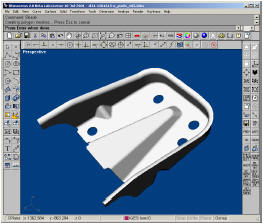
Исправленная деталь в Rhino
Дополнительные поверхности были удалены, плохо подрезанные поверхности исправлены, а структурные ошибки устранены созданием новых поверхностей. Всё было соединено, проверено и сохранено в STEP.

Отремонтированная деталь успешно импортирована в Inventor как твёрдоё тело
Общая стратегия
Общая стратегия восстановления файлов IGES будит сильно меняться для каждого конкретного файла. Через какое-то время Вы обнаружите ряд проблем, характерных для определённого приложения.
Начните с очистки файла
Старая пословица гласит, что унция предупреждения стоит фунта лекарства. Это применимо также к передаче файлов IGES. Когда это возможно, затратьте немного времени в исходном приложении для "чистки" файла, что сэкономит много времени в дальнейшем. К сожалению это не всегда возможно. Два крупных поставщика данных в формате IGES - CATIA и Pro/Engineer. Предложенные ниже процедуры и настройки позволят минимизировать проблемы, связанные с импортом данных IGES из этих приложений.
CATIA
Экспортируйте из CATIA с предварительной подготовкой модели, главным образом улучшая секущие кривые. Ниже предложены процедуры, предложенные одним из наших клиентов для экспорта из CATIA, позволяющие минимизировать возможные проблемы.
1. При подготовке модели к экспорту работайте с объёмом:
SOLID + EXTRACT + VOLUME.
2. Очистите модель от твёрдотельной и всей посторонней геометрии:
KEEP + SELECT + GEOMETRY + ELEMENT и выберите "VOLUME"
3. Повторно вычислите граничные кривые. Перенесите старые границы из NO-SHOW:
ERASE + NOSHOW // YES:SWAP. Введите *SPC - *SUR и YES:SWAP.
4. ERASE и введите *SPC - *VOL.
5. CURVE1 + BOUNDARY и введите *FAC.
6. Run/CLN to для проверки ошибок.
Модель теперь готова к передаче.
Pro/Engineer
Оптимизация экспорта файлов Pro/E в Rhino:
1. Используйте следующие опции config.pro. Можно сохранить этот файл как rhino.pro для использования в дальнейшем при экспорте в Rhino.
IGES_OUT_ALL_SRFS_AS = 128
IGES_OUT_SPL_CRVS_AS_126 = YES
IGES_OUT_SPL_SRFS_AS_128 = YES
IGES_OUT_TRIM_XYZ = YES
IGES_OUT_MIL_D_28000 = NO
IGES_OUT_TRM_SRFS_AS_143 = NO
IGES_OUT_TRIM_CURVE_DEVIATION = DEFAULT
INTF_OUT_BLANKED_ENTITIES = NO
INTF3D_OUT_EXTEND_SURFACE = YES
INTF3D_OUT_FORCE_SURF_NORMALS = YES
IGES_IN_106_F2_AS_SPLINE = NO
IGES_IN_DWG_LINE_FONT = YES
IGES_IN_DWG_PNT_ENT = YES
IGES_IN_DWG_COLOR = YES
FIX_BOUNDARIES_ON_IMPORT = YES
2. Скройте (Hide) или удалите (Delete) дополнительные данные.
Используйте команду SelDup для поиска дублированных объектов и переместите дублированные данные на определённый слой (возможно они пригодятся Вам в дальнейшем) или удалите их.
3. Скройте (Hide) кривые и точки.
Используйте SelSrf для выбора поверхностей, примените Invert для выбранных поверхностей и переместите их на другой слой. Это оставит только поверхности на экране.
4. Поиск "плохих" поверхностей.
Команды Check и SelBadObjects определят, имеют ли некоторые из поверхностей проблемы. Переместите эти поверхности на слой, отведённый для проблемных поверхностей.
5. Используйте команду Shade для визуальной проверки модели.
Это то, что Вы ожидали? Имеются ли явно пропущенные поверхности? Поверхности простираются должным образом? Кривые, служащие для обрезки поверхностей, могут быть расположены на слое для дублированной геометрии.
6. Обратите внимание на абсолютный допуск в свойствах файла.
Он разумен? Моделирование поверхности свободной формы требует интеллектуального компромисса на допуск. NURBS кривые - цепочки полиноминальных сегментов, объединённых узлами, несущими информацию непрерывности между кривыми. Эти сегменты соединены с соседними кривыми с точно установленным допуском моделирования. При узком допуске, кривые становятся более сложными и эффективность системы падает. Нет смысла в вычислении большой плотности соединений кривой для значения допуска, если они не поддерживаются производственными процессами.
7. Объединение (Join) поверхностей.
При соединении кромки помечаются как соединенные, если они соответствуют допуску моделирования. Если кромки находятся за пределами допуска, они не соединяются. Соединение не изменяет геометрию. Этим грани только помечаются, как являющиеся достаточно близким, чтобы обработаться в дальнейшем как совпадающие. Обратите внимание на сообщение в командной строке. Получили Вы столько поверхностей, как рассчитывали? Иногда после импорта файла IGES появляются дублированные поверхности. Обычно одна из этих поверхностей будет комплектной, а другая будет с пропусками от подрезания. Когда используется команда Join Вы не имеете контроля, какая из поверхностей выбирается. Если Вы подозреваете, что выбрали не ту поверхность, попытйтесь соединить две каркасные кромки. Если поблизости не имеется каркасных кромок, примените команду Undo для отмены соединения и выберите дублирующие поверхности. Удалите некомплектные кривые и попробуйте выполнить соединение (Join) опять.
8. Проверка каркасных граней.
Каркасные грани - ни с чем не соединённые кромки поверхностей. В течение процесса объединения они были расположены друг от друга дальше, чем определено допуском. Это произошло из-за неаккуратного начального моделирования, некорректных настроек допуска в файле IGES или дублирования поверхностей. Если появляется слишком много не присоединенных каркасных граней при выполнении команды ShowNakedEdges, рассмотрите возможность удаления соединений и уменьшения допуска. По всей видимости первоначальное моделирование было выполнено с более свободным допуском.
Note: Вы не можете уточнять допуск соединения между поверхностями без существенной модернизации.
9. Объединение (Join) не присоединенных каркасных граней или реконструкция.
Объединение (Join) не присоединенных каркасных граней может быть выходом из затруднительного положения. Если Ваша задача - объединить кромки для последующего импорта в Inventor в качестве твёрдотельной геометрии или сетки STL файла, применение команды JoinEdge не вызовет никаких проблем в дальнейшем. Если Вы будете вырезать сечения и другие наборы кривых, сечения будут иметь зазоры если их кромки были соединены за пределами допуска. Перекрытие зазора будет отображено до соединения. Если зазор меньше чем двойное значение установленного Вами допуска, можете не беспокоясь продолжать работу. Если зазор слишком большой, рассмотрите возможность редактирования или создания поверхности заново для уменьшения зазора. Команды Join и JoinEdge не меняют геометрию поверхности. Они только помечают грани как совпадающие в пределах допуска или выходящих за границу допуска.
10. Ремонт "плохих" поверхностей.
За один раз лучше всего производить ремонт только одной поверхности, с последующим объединением её (Join) с составной поверхность. Проблемы, которые вызывают сбой при проверке, могут могут быть разрешены следующими способами:
• Восстановлением (повторным созданием)кромок.
• Переподсоединением секущих кривых и повторной обрезкой.
• Пересозданием поверхностей.
• Замещением поверхностей - сбором кромок окружающих поверхностей, вырезом сечений через плохие поверхности и создание замещающих поверхностей из собранных кривых. Если поверхность не удалась, проверьте сообщение является ли секущая кромка G1. Эта незначительная погрешность может игнорироваться или соединяющие поверхности могут быть рассечены в узлах.
11. Проверка на проблемные объекты.
Иногда объединенные поверхности, прошедшие проверку, в полиповерхности могут вызвать неудачу при проверке. Обычно это происходит из-за маленьких сегментов в кромках или секущих кривых, которые короче допуска в модели. Вычтите смежные поверхности, проверьте поверхности, редактируйте граничные кривые для удаления крошечных сегментов и соедините кривые опять. Работа считается оконченной, когда Вы имеете замкнутую прошедшую проверку (Check) полиповерхность и отсутствуют не задействованные кромки. После соединения и фиксации поверхностей рекомендуется время от времени выполнять проверку (Check) по мере продвижения работы.
12. Экспорт (Export).
Теперь, когда файл IGES очищен и отремонтирован, Вы можете экспортировать его в ACIS или STEP для импорта в Inventor.
Использование 3D цифрового преобразователя (Digitizer) для сбора данных
Rhino может использоваться в качестве интерфейса для цифровых преобразователей Microscribe и Faro Space Arm для сбора данных или перепроектирования изделия.

Прямая поддержка 3D цифровых преобразователей MicroScribe и Faro Space Arm
Rhino как компаньон Inventor
Rhino используется как вспомогательное приложение для импорта и обработки файлов IGES, как файловый транслятор, как инструмент для создания поверхностей сложной формы и использования данных из различных источников, позволяя увеличить функциональную мощь Inventor.
Из приведённых выше примеров Вы могли видеть как Rhino расширяет возможности Inventor в создании поверхностей свободной формы для индустриального дизайна.
Для получения дополнительной информации и загрузки полнофункциональной оценочной версии программы посетите сайт компании www.rhino3d.com.